Το Crunchyroll συνεχίζει να αποθηκεύεται προσωρινά: Γιατί και πώς να το διορθώσετε; Οδηγός
Είστε φανατικός θαυμαστής των anime; Ένα δημοφιλές στυλ κινουμένων σχεδίων προέρχεται από την Ιαπωνία. Γνωστά για τα ζωντανά γραφικά και τους συναισθηματικά εκφραστικούς χαρακτήρες τους, τα anime ή γνωστά ως «οποιοδήποτε είδος animation», έχουν καταφέρει να γίνουν δημοφιλή παγκοσμίως. Τώρα έχουν ακόμη και την πλατφόρμα τους, όπως το Crunchyroll, για να παρακολουθείτε ασταμάτητα τα αγαπημένα σας anime όλων των εποχών. Το Crunchyroll, ως πλατφόρμα streaming για anime, σας δίνει τη δυνατότητα να αποκτήσετε τα τελευταία επεισόδια μόλις αυτά γίνουν διαθέσιμα. Επιπλέον, οι χρήστες μπορούν να παρακολουθήσουν τα αγαπημένα τους anime στην πλατφόρμα στην υψηλότερη ανάλυση βίντεο χωρίς ενοχλητικά αναδυόμενα παράθυρα, όλα με το κόστος μιας πολύ φθηνής μηνιαίας συνδρομής που ξεκινά από $1.70. Ωστόσο, μια τέτοια πλατφόρμα εξακολουθεί να αντιμετωπίζει περιστασιακά προβλήματα, όπως το να χρειάζεται χρόνος για να φορτώσει ένα βίντεο και πολλά άλλα. Για να σας βοηθήσουμε, αυτό το άρθρο έχει επικεντρωθεί στο... Γιατί το Crunchyroll συνεχίζει να αποθηκεύει προσωρινά δεδομένα; καθώς και να σας προτείνουμε μια λύση για το πώς μπορείτε να αντιμετωπίσετε ένα τέτοιο πρόβλημα μόνοι σας.

- ΛΙΣΤΑ ΟΔΗΓΩΝ
- Μέρος 1. Γιατί το Crunchyroll συνεχίζει να αποθηκεύεται προσωρινά
- Μέρος 2. Πώς να σταματήσετε το Crunchyroll να παραμένει buffering
- Μέρος 3. Πώς να διορθώσετε ένα βίντεο Crunchyroll που έχει ληφθεί και παραμένει προσωρινά αποθηκευμένο στο buffering
- Μέρος 4. Συχνές ερωτήσεις σχετικά με το Crunchyroll Keeps Buffering
Μέρος 1. Γιατί το Crunchyroll συνεχίζει να αποθηκεύεται προσωρινά
Καθώς το Crunchyroll είναι μια πλατφόρμα που συγκεντρώνει διάφορα Anime σε μία μόνο πλατφόρμα, για τους φανατικούς θαυμαστές, αποτελεί ένα πραγματικό καταφύγιο. Έτσι, η πλατφόρμα, όπως και άλλες δημοφιλείς πλατφόρμες streaming για κινητά, δεν είναι πάντα τέλεια και ένα από τα προβλήματα που φέρεται να αντιμετωπίζουν οι χρήστες του Crunchyroll είναι τα προβλήματα buffering, επομένως σε αυτήν την ενότητα θα αναφέρουμε μερικές δημοφιλείς συνηθισμένες αιτίες για τις οποίες επιμένει.
1. Αργό Διαδίκτυο.Η αργή σύνδεση ή η σύνδεση σε ένα διαδίκτυο με ασταθές σήμα είναι μια συνηθισμένη αιτία για την οποία η εφαρμογή Crunchyroll συνεχίζει να φορτώνει στην προσωρινή μνήμη.
2. Δυσλειτουργίες εφαρμογών.Μερικές φορές, αυτό που εμποδίζει την παρακολούθηση anime Crunchyroll σας με καθυστέρηση στη φόρτωση ενός επεισοδίου στην εφαρμογή μπορεί να θεωρηθεί ότι προκαλείται από ένα σφάλμα συστήματος, πιθανώς από μια συσσώρευση δεδομένων cache της εφαρμογής που επηρεάζουν τη συνολική απόδοση της εφαρμογής.
3. Ξεπερασμένη εφαρμογή. Η χρήση μιας παλιάς έκδοσης της εφαρμογής Crunchyroll μπορεί να συμβάλει στο πρόβλημα buffering της εφαρμογής. Αυτό έχει ως αποτέλεσμα η εφαρμογή να μην λειτουργεί σωστά και ομαλά λόγω του παλιού της συστήματος.
4. Παρεμβολή τείχους προστασίας.Αυτό δημιουργεί ένα πρόβλημα, καθώς δεν επιτρέπει στην εφαρμογή Crunchyroll να λειτουργεί σωστά εάν οι χρήστες έχουν ρυθμίσει λανθασμένα τις ρυθμίσεις του τείχους προστασίας τους, με αποτέλεσμα το Crunchyroll να φορτώνει σωστά τα βίντεο.
Μέρος 2. Πώς να σταματήσετε το Crunchyroll να παραμένει buffering
Αν καταφέρατε να εντοπίσετε την περίπτωσή σας όταν αντιμετωπίζετε προβλήματα buffering όταν παρακολουθείτε το αγαπημένο σας anime από τις παραπάνω αιτίες, τότε μπορείτε να εφαρμόσετε αυτήν τη γενική μέθοδο για να διορθώσετε το πρόβλημα του Crunchyroll που συνεχίζει να buffering. Η μέθοδος που αναφέρεται σε αυτήν την ενότητα είναι η εξής: έλεγχος του σήματος διαδικτύου σας, επανεκκίνηση της εφαρμογής Crunchyroll και ενημέρωση της εφαρμογής Crunchyroll.
1. Επανεκκίνηση σήματος Wi-Fi
Αυτή η μέθοδος είναι η σκόπιμη επανεκκίνηση του Wi-Fi σας, καθώς η σταθερότητα της σύνδεσης στο διαδίκτυο είναι ζωτικής σημασίας για την ομαλή και ταχύτερη φόρτωση βίντεο anime στην εφαρμογή. Η επανεκκίνηση του μόντεμ Wi-Fi σας μπορεί να ανανεώσει το σήμα του διαδικτύου σας.
Μεταβείτε στο μόντεμ Wi-Fi και από εκεί εντοπίστε το κουμπί λειτουργίας του μόντεμ.
Στη συνέχεια, απενεργοποιήστε το μόντεμ σας και περιμένετε 5 δευτερόλεπτα πριν το ενεργοποιήσετε.
Τέλος, συνδεθείτε ξανά στο Wi-Fi σας για να δείτε αν γίνεται πιο σταθερό για να το χρησιμοποιήσετε.

2. Επανεκκίνηση της εφαρμογής Crunchyroll
Αυτή η μέθοδος θα βοηθήσει στην επίλυση του προβλήματος αργής προσωρινής αποθήκευσης του Crunchyroll, εκτελώντας ένα απλό κλείσιμο της εφαρμογής, το οποίο θα ανανεώσει τη χρήση δεδομένων cache του Crunchyroll στη συσκευή σας.
Ανοιξε το δικό σου Κράντσιρολ εφαρμογή.
Σύρετε το δάχτυλό σας προς τα πάνω από την οθόνη του κινητού σας από κάτω προς τα πάνω για να αποκτήσετε πρόσβαση στην εφαρμογή παρασκηνίου.
Από εκεί, απλώς αφαιρέστε το Crunchyroll από τη λίστα εφαρμογών που εκτελούνται στο παρασκήνιο. Με αυτόν τον τρόπο, η εφαρμογή θα κλείσει αναγκαστικά.
Συνεχίστε να ανοίγετε την εφαρμογή Crunchyroll από την κινητή συσκευή σας.
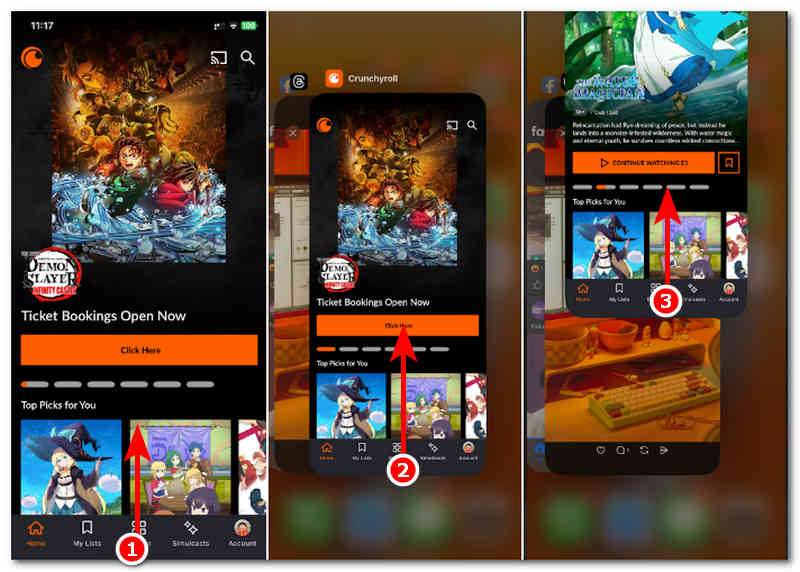
3. Ενημέρωση της εφαρμογής Crunchyroll
Αυτή η μέθοδος είναι μια επέκταση όταν η επανεκκίνηση της εφαρμογής Crunchyroll δεν λειτουργεί. Αυτό που συνεπάγεται αυτή η μέθοδος είναι ότι θα επιλύσει το επίμονο πρόβλημα αργής αποθήκευσης στο buffer του Crunchyroll ενημερώνοντας την εφαρμογή από το κατάστημα εφαρμογών σας.
Ανοίξτε την κινητή σας συσκευή App Store.
Αναζήτηση για το Κράντσιρολ εφαρμογή.
Πατήστε στο Εκσυγχρονίζω για να συνεχίσετε με την ενημέρωση της εφαρμογής Crunchyroll.
Σημείωση: Μπορείτε να χρησιμοποιήσετε αυτήν τη μέθοδο μόνο εάν χρησιμοποιείτε μια παλιά έκδοση της εφαρμογής. Διαφορετικά, χρησιμοποιείτε την πιο πρόσφατη έκδοση της εφαρμογής και δεν θα δείτε ή δεν θα μπορείτε να ενημερώσετε το Crunchyroll σας από το κατάστημα εφαρμογών.
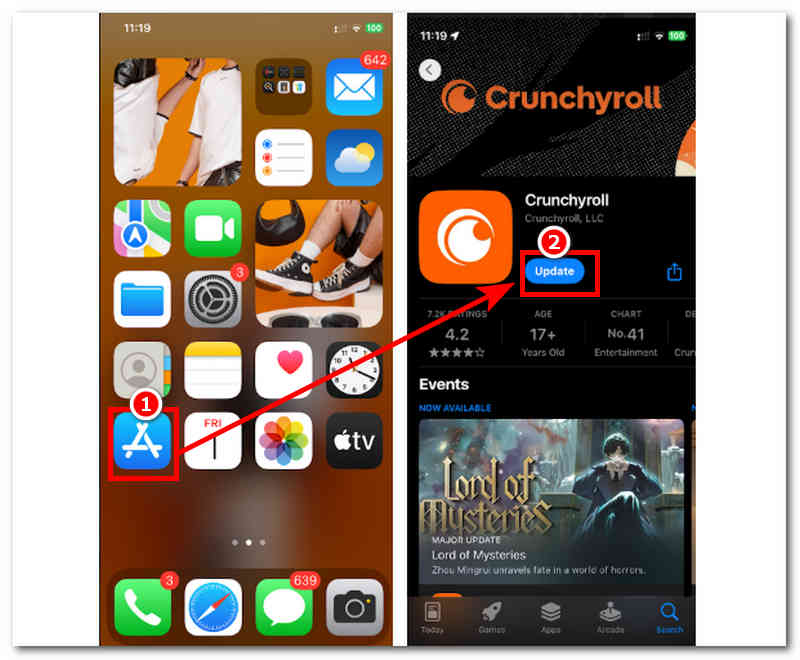
Μέρος 3. Πώς να διορθώσετε ένα βίντεο Crunchyroll που έχει ληφθεί και παραμένει προσωρινά αποθηκευμένο στο buffering
Αν εσείς, από την άλλη πλευρά, χρησιμοποιείτε την εφαρμογή Crunchyroll για να παρακολουθήσετε τα αγαπημένα σας anime κατεβάζοντάς τα εκτός σύνδεσης στο κινητό σας τηλέφωνο και εξακολουθείτε να εμφανίζετε σημάδια προβλημάτων αναπαραγωγής βίντεο, ιδιαίτερα προβλήματα buffering. Τότε σε αυτήν την ενότητα, θα γνωρίζετε μια μέθοδο που μπορεί να σας βοηθήσει να το επιλύσετε χρησιμοποιώντας τη βοήθεια ενός αξιόπιστου εργαλείου επιδιόρθωσης βίντεο που ονομάζεται Επισκευή βίντεο ArkThinkerΑυτή η επιδιόρθωση βίντεο που βασίζεται σε λογισμικό είναι ένα ελαφρύ εργαλείο και μπορεί να εγκατασταθεί σε συσκευές Mac και Windows. Επιπλέον, υποστηρίζει την επιδιόρθωση βίντεο που αντιμετωπίζουν προβλήματα αναπαραγωγής, όπως κατεστραμμένα, θολά βίντεο και βίντεο επεισοδίων anime στο Crunchyroll που συνεχίζουν να αποθηκεύονται στην προσωρινή μνήμη χωρίς λόγο.
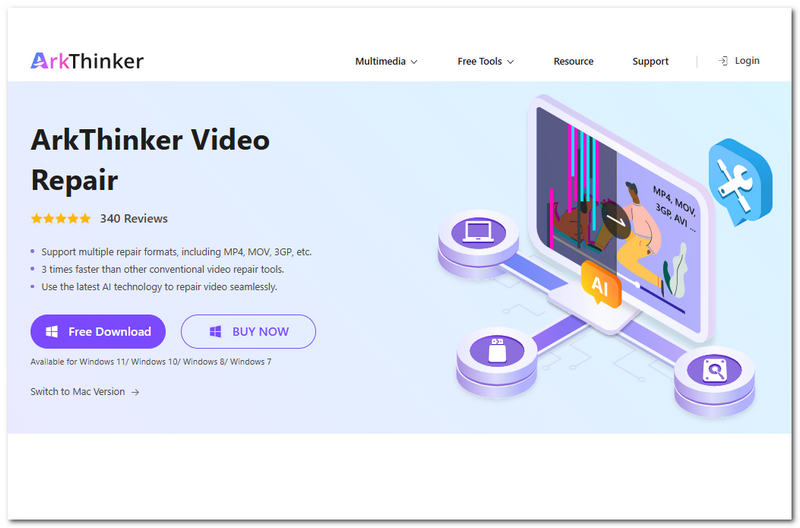
Βασικά χαρακτηριστικά
• Υποστήριζε όλες τις μορφές αρχείων βίντεο.
• Διαθέτει υλικό γρήγορης επεξεργασίας για μια ομαλότερη και άμεση διαδικασία επιδιόρθωσης βίντεο.
• Χρησιμοποιεί τεχνολογία τεχνητής νοημοσύνης για να αναλύει έξυπνα σφάλματα ή προβλήματα στο βίντεο και να προσπαθεί να τα επιδιορθώσει με βάση τις ανάγκες του βίντεο.
• Μπορεί να βελτιώσει τη συνολική ποιότητα βίντεο χωρίς να χάσει τα αρχικά στοιχεία του βίντεο.
• Έχει ένα πολύ εύχρηστο και απλό σχεδιασμό διεπαφής χρήστη, καθιστώντας το εύκολο στη χρήση.
Βήματα για τη χρήση της επισκευής βίντεο ArkThinker
Κατεβάστε το Επισκευή βίντεο ArkThinker λογισμικό στον υπολογιστή σας (Mac ή Windows).
Μόλις ολοκληρωθεί η εγκατάσταση του λογισμικού, προχωρήστε στο άνοιγμα του εργαλείου λογισμικού και, από την κύρια διεπαφή του, θα δείτε δύο πεδία μεταφόρτωσης αρχείων βίντεο. Κάντε κλικ στο πεδίο Πορτοκαλί + για να μεταφορτώσετε το βίντεό σας Crunchryroll που εμφανίζει ένα σημάδι ατελείωτης προσωρινής αποθήκευσης και στο πεδίο Μωβ +, μεταφορτώστε το δείγμα αρχείου βίντεο.
Σημείωση: Βεβαιωθείτε ότι έχετε ανεβάσει ένα δείγμα βίντεο που είναι παρόμοιο με το άλλο βίντεο που έχετε ανεβάσει. Η τεχνητή νοημοσύνη του εργαλείου θα το χρησιμοποιήσει απλώς ως βάση για την επιδιόρθωση του κατεστραμμένου βίντεό σας.

Κάνε κλικ στο Επισκευή κουμπί. Αυτό θα ξεκινήσει αυτόματα τη διαδικασία επιδιόρθωσης του αρχείου βίντεο.

Μόλις ολοκληρωθεί η διαδικασία, κάντε προεπισκόπηση του αρχείου βίντεο που έχει πλέον διορθωθεί, ώστε να μπορείτε να ελέγξετε εάν χρειάζεται να επαναλάβετε τη διαδικασία. Έτσι, εάν είστε ικανοποιημένοι με το αποτέλεσμα, κάντε κλικ στο Αποθηκεύσετε για να κατεβάσετε τελικά το βίντεο στον φάκελο "Λήψεις" στον υπολογιστή σας.

Με αυτό, μπορείτε εύκολα να πετύχετε επισκευή βίντεο σε MacΜην διστάσετε λοιπόν να το δοκιμάσετε!
Μέρος 4. Συχνές ερωτήσεις σχετικά με το Crunchyroll Keeps Buffering
Μήπως το μπλοκάρισμα διαφημίσεων προκαλεί την προσωρινή αποθήκευση του Crunchyroll;
Ναι, εργαλεία τρίτων όπως τα προγράμματα αποκλεισμού διαφημίσεων και άλλες επεκτάσεις προγράμματος περιήγησης ιστού μπορούν μερικές φορές να επηρεάσουν την απόδοση της εφαρμογής, ειδικά κατά την παρακολούθηση ενός βίντεο με έναν δωρεάν λογαριασμό.
Γιατί το Crunchyroll συνεχίζει να φορτώνει ακόμα και με γρήγορο internet;
Οι χρήστες του Crunchyroll ενδέχεται να εξακολουθούν να αντιμετωπίζουν αργή προσωρινή αποθήκευση βίντεο εντός της πλατφόρμας, κάτι που μπορεί επίσης να οφείλεται στην υψηλή επισκεψιμότητα των χρηστών που παρακολουθούν και χρησιμοποιούν την πλατφόρμα. Το γεγονός ότι το Crunchyroll δεν φορτώνει βίντεο είναι επίσης ένα πρόβλημα.Μπορείτε να χρησιμοποιήσετε αυτό το εργαλείο επιδιόρθωσης βίντεο για να διορθώσετε αυτό το πρόβλημα.
συμπέρασμα
Συνολικά, υπάρχουν πολλοί παράγοντες που επηρεάζουν τον τρόπο με τον οποίο μπορεί να συμπεριφερθεί μια εφαρμογή Crunchyroll, ειδικά στην προσωρινή αποθήκευση βίντεο. Σε αυτό το άρθρο, υπάρχουν μερικές γενικές μέθοδοι που μπορείτε να ακολουθήσετε σε μια προσπάθεια να αντιμετωπίσετε το πρόβλημα άμεσα. Μπορεί να είναι η ανανέωση του σήματος Wi-Fi, η ενημέρωση της εφαρμογής Crunchyroll ή ακόμα και το αναγκαστικό κλείσιμο. Παρ' όλα αυτά, το Η εφαρμογή Crunchyroll συνεχίζει να αποθηκεύει προσωρινά είναι ένα μικρό πρόβλημα και μπορεί να διορθωθεί με τις προαναφερθείσες μεθόδους.
Τι γνώμη έχετε για αυτό το post; Κάντε κλικ για να βαθμολογήσετε αυτήν την ανάρτηση.
Εξοχος
Εκτίμηση: 4.8 / 5 (με βάση 494 ψήφοι)


